整備済製品 12.9インチiPad Pro(M1)を購入しました。
前々から大画面iPadを買おうと考えていて、最初は2023年から噂のあった13インチiPad Airを購入するつもりだったんですが、発表後スペックや価格を見て熟考した結果「同価格帯のM1 Proの方が良くないか?」と判断し予定を変更。
今回はM2 Airと比較してM1 Proを選んだ理由や、iPadを実際触ってみた感想などを書いていきます。
M1 ProとM2 Airは公式で購入できる最も安価な大画面iPad
まずiPadを購入するにあたって候補を13インチM2 Airと12.9インチM1 Pro(整備済製品)に絞りました。
理由は画面の大きいiPadが欲しかったのと、手が出る価格の機種がその二つだけだったから。
というのも記事を書いている2024年8月現在、Appleストアで購入できる大画面iPadは以下の3種類のみ。
- M4 Pro:21,8800円~
- M2 Air:128,800~
- M1 Pro(整備済製品):124,800~
この中でM4 Proは最低22万弱。私の予算を大幅に超えていたため自然と二択になりました。残った候補も12万超えと決して安い訳ではないのですが。
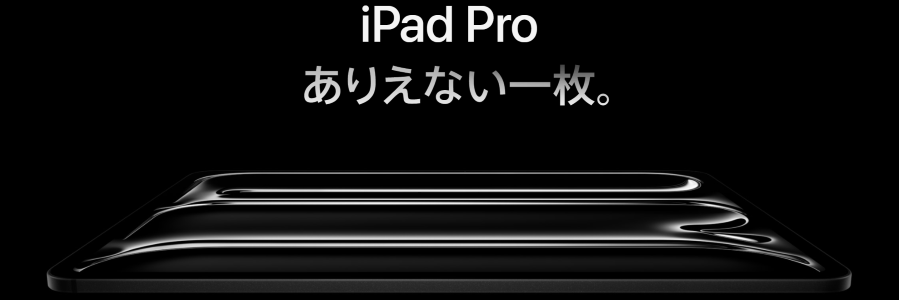
M4 Pro
中古ショップやメルカリ等を使えばもう少し安く済んだかもしれないけど、10万超えの商品が不良品だった時が怖くて今回はApple公式ショップ以外での購入は考えませんでした。
M1 Proを選んだ理由
購入するiPadをM2 Air、M1 Pro(整備済製品)に絞ったので二機種の主なスペックを比較してみます。
| 特徴 | iPad Pro 12.9(M1) | iPad Air 13(M2) |
| 価格 | 124,800円~ | 128,800円~ |
| ディスプレイ | 12.9インチ | 13インチ |
| 解像度 | 2732 x 2048 | 2732×2048 |
| リフレッシュレート | 120Hz | 60Hz |
| プロセッサ | M1 | M2 |
| CPU | 8コア | 8コア |
| GPU | 8コア | 9コア |
| メモリ | 8GBまたは16GB | 8GB |
| ストレージ | 128GBから 最大2TB | 128GBから 最大1TB |
| カメラ | ワイド12MP 超広角10MP LiDARスキャナー | ワイド12MP |
| フロントカメラ | 12MP | 12MP |
| バッテリー | 最大10時間 | 最大10時間 |
| 認証 | 顔 | 指紋 |
| 重量 | 682g(Wi-Fi) 684g(Cellular) | 617g(Wi-Fi) 618g(Cellular) |
| 本体サイズと重量 | 280.6mm (h) 214.9mm (w) 6.4mm (d) | 280.6mm (h) 214.9mm (w) 6.1mm (d) |
| 対応ペンシル | USB-C 第2世代 | USB-C Pro |
私が最も重視していた画面サイズは表記上0.1インチの差がありますが、解像度は同じで表示領域は変わらず。
画面サイズ以外では主に以下の項目を重視しました。
- 価格
- 性能十分なM1チップ
- リフレッシュレート
価格

結論から言うと、M1 Proを選んだ最大の理由は「購入予定のM2 Airが思ったより安くなかったから」でした。
下の表はM1 ProとM2 Airの価格表(wifiモデル)
| iPad Pro 12.9(M1) | iPad Air 13(M2) | |
|---|---|---|
| 128GB | 124,800 | 128,800 |
| 256GB | 134,800 | 144,800 |
| 512GB | 159,800 | 180,800 |
| 1TB | 205,800 | 216,800 |
| 2TB | 250,800 | – |
円安の影響もありM2 Airも発表前から安くはならないと予想されていましたが、13インチ版は最安で12,8800円と廉価モデルとは言えない値段設定になっています。
同時に発売されたM4 Proが高過ぎて「コスパはAir」と錯覚してしまいそうですが、同価格帯のM1 Proの存在もあって性能の割に割安感は感じませんでした。
少し性能が下がって良かったので10万円くらいだったら迷いなくAirを選んでましたね。
性能はM1チップでも十分

次にM1とM2の性能差。
Apple公式によるとM2チップはM1チップより処理速度が約50%向上しているとされていますが、そもそもM1チップが私の用途だと過剰性能。おそらく私以外もM1の性能をフル活用している人は少ないと思う。
試しにM2 Airの説明でアピールされている「ゼンレスゾーンゼロ」をM1 Proで動かしてみたところ(設定は下記)、全くカクつくことなく快適にプレイできました。
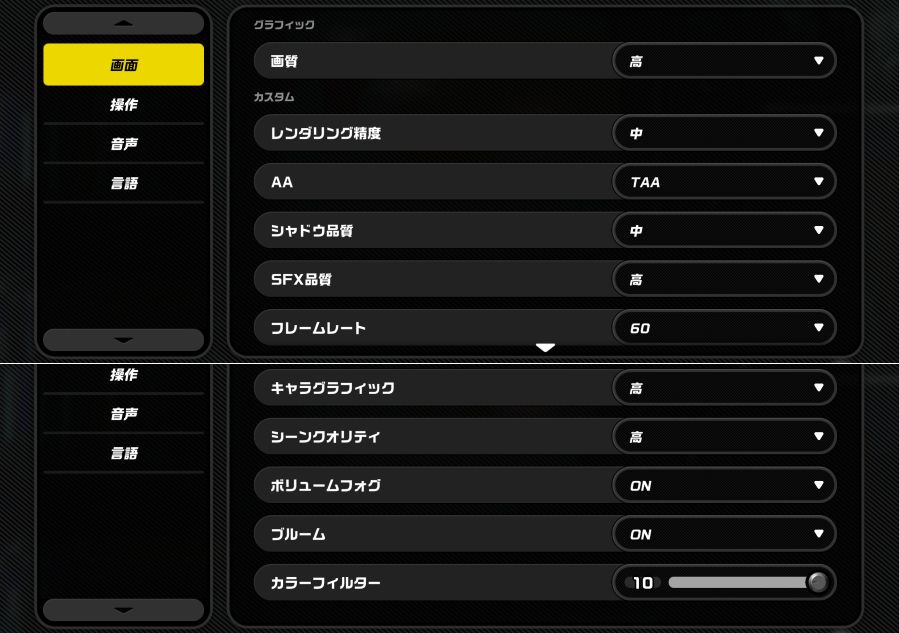
スマホではプレイ中にかなりの熱を持つゼンレスゾーンゼロですが、iPadでは性能に余裕があるためか、中央辺りがほんのり温かくなるくらいです。
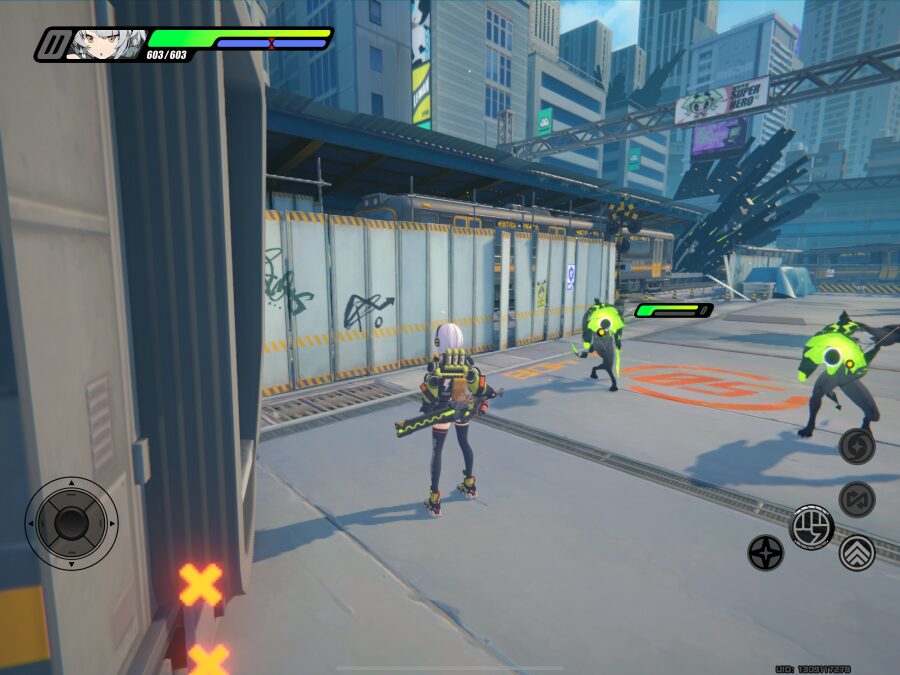
負荷が増えると違ってくるかも
また2024年内に利用可能になるApple製AI「Apple intelligence」にはM1チップも対応予定(日本語版は未定)だったり、M2である必要性が薄いこともAirの選択に積極的になれなかった理由のひとつでした。
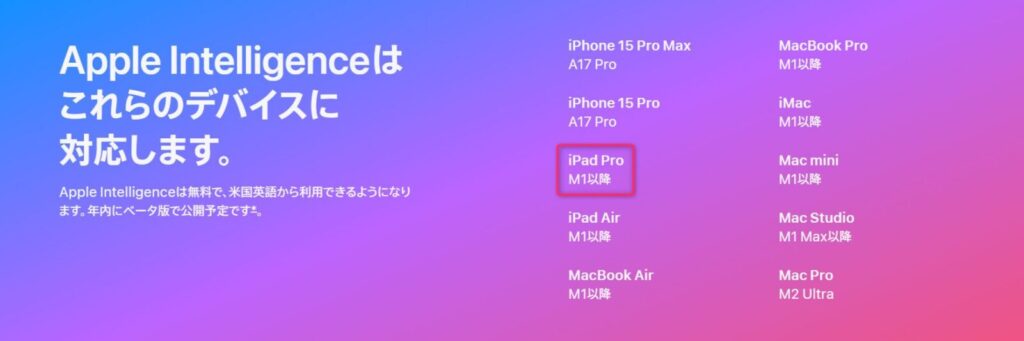
お絵描きアプリで多くのレイヤーを重ねたり、サイズの大きい動画を編集する場合など、M2チップが有利になる場面はもちろんありそうですが、M1で性能不足を感じる使い方をするならM4 Proを購入した方が良さそう。
120Hzのリフレッシュレート
そしてProとAirの大きな違いがリフレッシュレート。
120HzはPro版のみの特権になっていてページのスクロール等が非常に滑らか。家電量販店でAirも軽く触ってみたんですが、タブレットだと画面が大きい分スマホより残像が目立ち、一度120Hzに慣れてしまうとなかなか60Hzには戻れないなと感じました。
描写が多い分ペンシルの追従性が良いのも利点で、特にiPadで絵を描くつもりならProの優位性はより高くなります。

120Hzくらい対応して欲しいのが正直なところ
その他の付加価値が多い
私はあまり考慮しませんでしたが、上記で挙げた項目以外にもProにはAirにない付加価値が多いです。
一例を挙げると以下。
- 顔認証
- 4スピーカー
- thunderbolt端子
- 物理SIMスロット
顔認証
生体認証の違いで大幅に使用感が変わることはないと思いますが、タブレットの指紋認証はスマホよりトップボタンまでの距離が長く、人によっては煩わしさを感じるかもしれません。
私はアプリインストール時にボタンをダブルクリックするだけでも若干面倒だな…と思ったので、結果的に顔認証のProを選んで正解でした。
4つのスピーカー
Proはスピーカーを4つ備えており、iPadの向きを変えても音の聴こえ方が変わりません。(Airはスピーカーが2つで横向き時のみステレオ)
音質もとても良いです。ヘッドホンやイヤホンじゃないと聞き取りにくい奥の音が確認できるくらいで、細かい違いが分からない私でもスマホ等と比べてハッキリと差を感じるレベル。
特にタブレットで良く映画や音楽を楽しむ人ならProを選ぶ理由のひとつになると思う。
接続端子
| iPad Pro 12.9(M1) | iPad Air 13(M2) | |
|---|---|---|
| 接続端子 | USB-C(tb対応) | USB-C |
| 転送速度 | 40GB/s | 10GB/s |
接続端子はどちらもUSB-C。
M1 iPad Proのみthunderboltの高速通信に対応しており、iPadと外部ストレージ間のファイル移動を頻繁に行う人はProを選んだ方が快適になります。
物理SIMスロット
セルラーモデル限定の話になりますが、M2 Air(M4 Proも)は物理SIMスロットが廃止されeSIMのみになっています。
M1 Proは手持ちのSIMカードがあれば刺すだけで通信可能になりますが、M2 AirはeSIMの手続きが必要になります。
M2 Airと悩んだ理由
逆にM1 Proと比較してM2 Airが有利だと感じた点は以下。
- Apple Pencil Proに対応
- 新品!
①Apple Pencil Proに対応
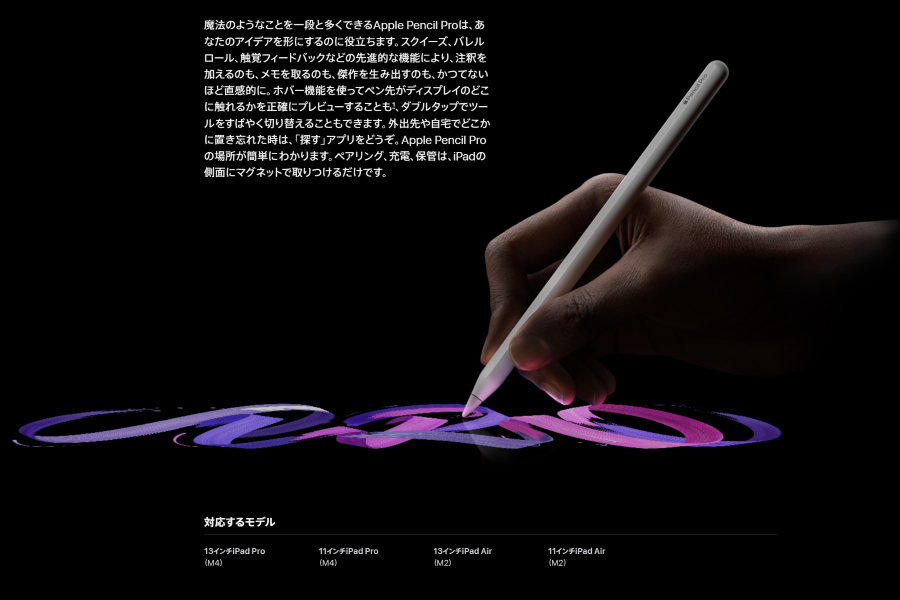
Apple Pencil Proは第2世代に機能を追加した上位版。M2 AirはProに対応しています。
| iPad Pro 12.9(M1) | iPad Air 13(M2) | |
|---|---|---|
| 対応ペンシル | USB-C 第2世代 | USB-C Pro |
M4 ProもM2同様「USB-C+Pro」に対応していることから、第2世代は過去のiPad用になり、今後販売される新iPadは「USB-C+Pro」を軸に展開されていくと思われます。
今後iPadの乗り換えを考えるなら、先を見据えてPencil Proに対応しているM2 Airを選ぶのも有り。
個人的には十数万するiPadをころころ替える気はない(できない)し、Proの追加機能もペンを紛失した場合の「探す」機能がちょっといいなと思ったくらい。Proにこだわる理由は特になく対応ペンシルの違いはあまり考慮しませんでした。
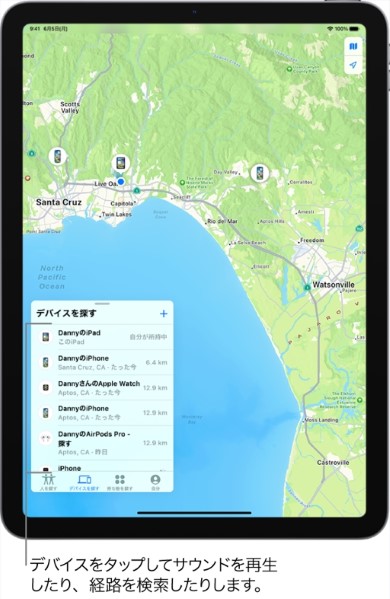
iPadを頻繁に持ち運ぶ人なら「探す」機能に対応しているProの方が良いかもしれない。
②新品!
当たり前ですがM2 Airは新品です。
M1 Proは整備済製品。要は中古でM1 Proを選ぶ上で最もネックになったポイントでした。
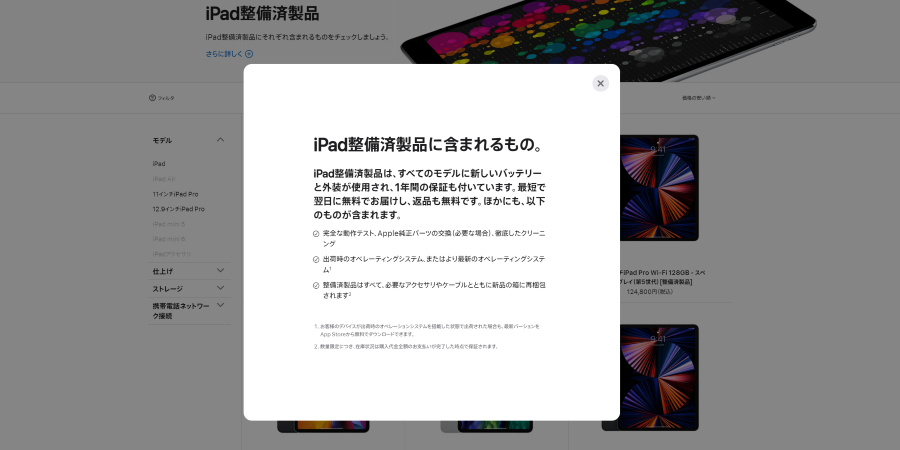
Apple公式で販売されている整備済製品は、店頭での展示品や返品されたものをAppleが再整備して販売している製品。iPadの場合はクリーニングに加えて外装とバッテリーが新品に交換されます。
傷や初期不良があった場合は受け取りから14日以内であれば返品可能。1年間の無料保障も有りAppleCareを追加して保証期間の延長も可能なので、他の中古製品より信頼できる製品になっています。
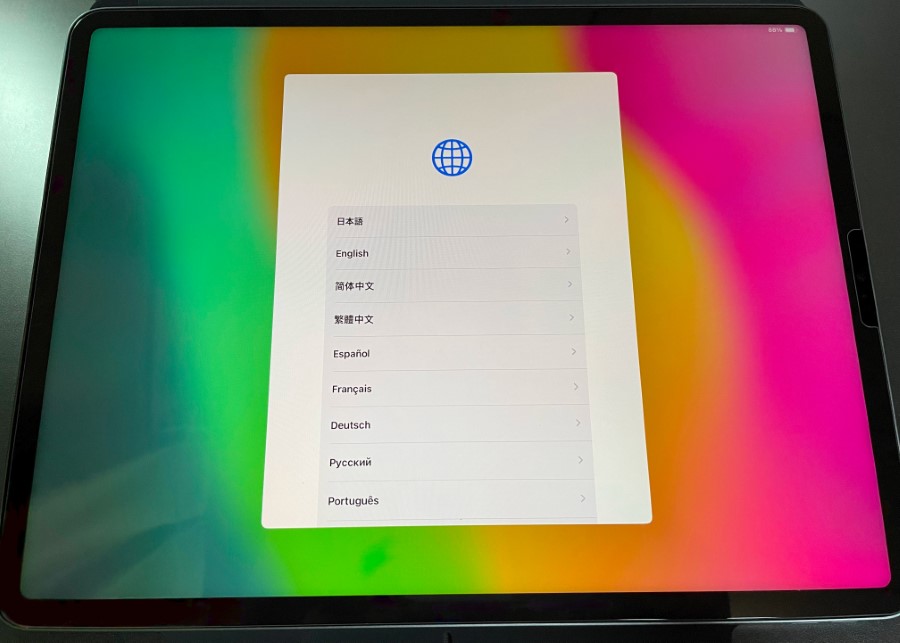
私が購入したものは動作に全く問題は無く、目視で確認してディスプレイにキズがあるとか、変な臭いがしたりなんてこともありませんでした。
ただし外部は綺麗でも内部の摩耗などは確認できないし、新品と比べた場合の寿命に少し不安はあります。
できるだけ長く使いたいので新品ではないことが最後まで引っかかりましたが、最終的に「値段+付加価値多数のM1 Pro」と「新品のM2 Air」で比較してM1 Proを選択しました。
後はAppleの製品管理を信じる。
今回購入したもの
今回私がiPadと一緒に購入したアクセサリ類を紹介します。
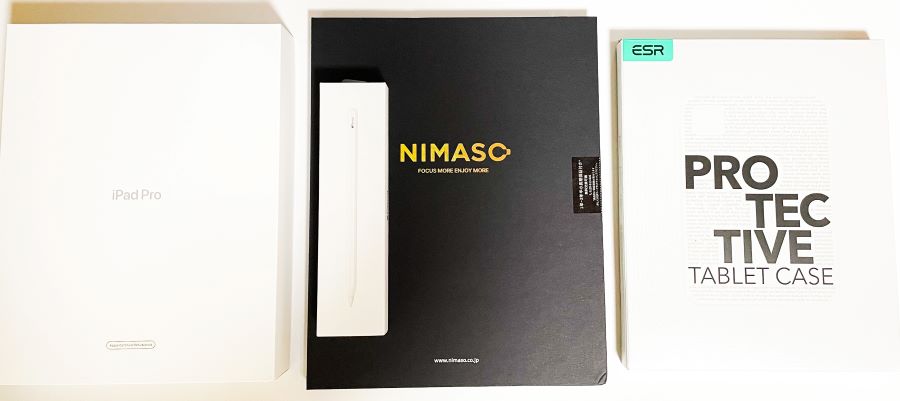
- 12.9インチiPad Pro(M1)
- Apple Pencil(第二世代)
- MIMASOガラスフィルム
- ESRマグネット吸着式ケース
iPadは12.9インチiPad Pro(M1) 整備済製品(スペースグレイ)。WiFiモデルで容量は128GB。
Apple Pencilは第二世代を選択。始めはUSB-C版にしようかと考えていたんですが、充電のために毎回ケーブルを挿すのが面倒だと思ったのでちょっと頑張って購入しました。
MIMASOフィルムとESRケースはおすすめで良く挙がる鉄板の組み合わせ。
iPadとペンシルはApple公式サイトで合計146,600円。楽天市場でApple Gift Cardを購入、楽天リーベイツを経由することで実質125,000円程度になりました。
約15%引きですがそれでも高い。
iPadの購入理由

正直に言うとiPadを購入したのは「欲しかったから」が一番なんですけど、10数万の出費に理由付けをするなら以下になります。
- Goodnotes6
- ブログ更新用のサブ端末
- ゲーム、動画視聴などのコンテンツ消費用
11インチを候補に入れなかったのは、Goodnotes6やブログ執筆のためにできるだけ広い作業領域が欲しかったから。今のところ外に持ち運ぶ予定はないし12.9インチの重量は気にしませんでした。
11インチで良かったなら値下げされたiPad(第10世代)を選んでいたと思う。(64GB:58,800円、256GB:84,800円)
①Goodnotes6
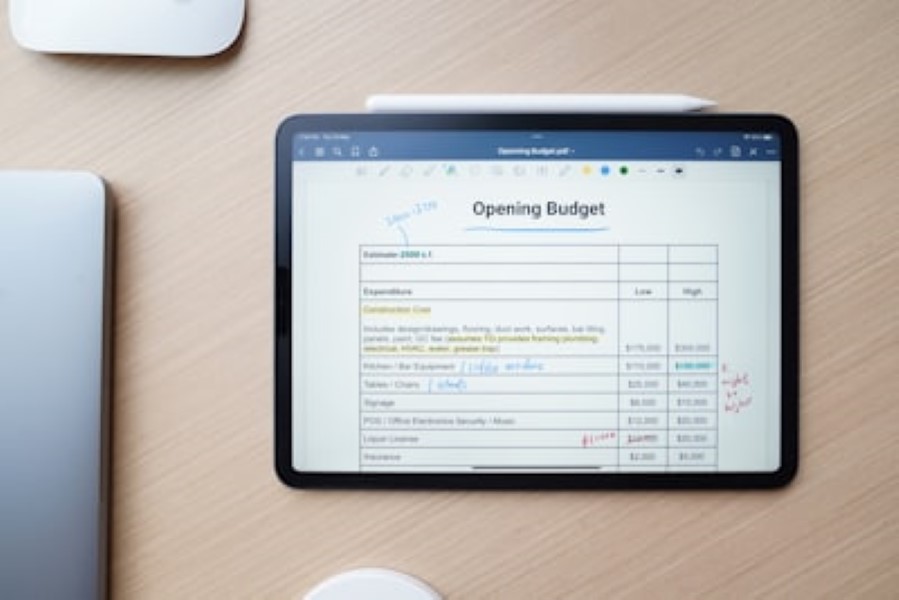
最も使用頻度が高いのがGoodnotes6。
Goodnotes6は言ってしまえば単なるデジタルノートアプリなんですが、間違いの修正や画像の貼り付けが楽だったり、残りページを気にせず書けたりと、デジタルならではの利便性がとても高いです。
iPadを購入してからはブログ記事のアイデア、分からない単語のメモなど「書く」必要がある場面では、とりあえずGoodnotes6を使用するようになりました。
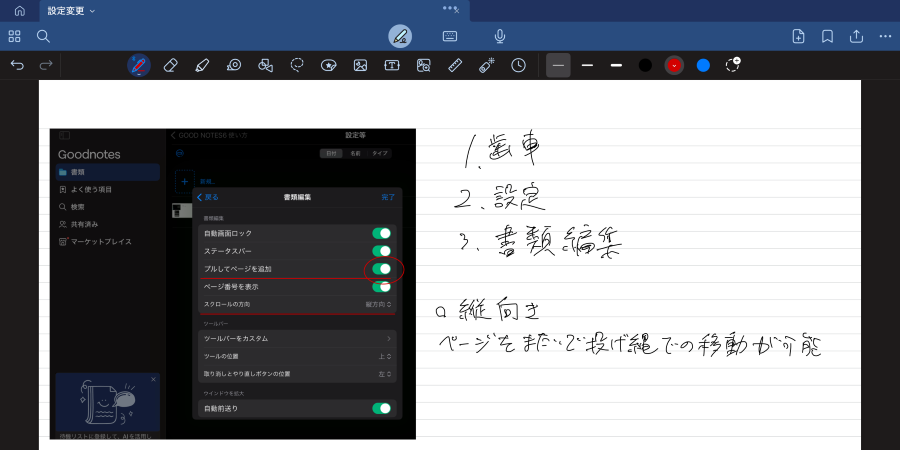
画像が欲しいときはスクショして貼り付けるだけでOKだし、ペンで注釈も入れやすいです。
やはり画像があった方が後から見返す時に分かりやすいですね。
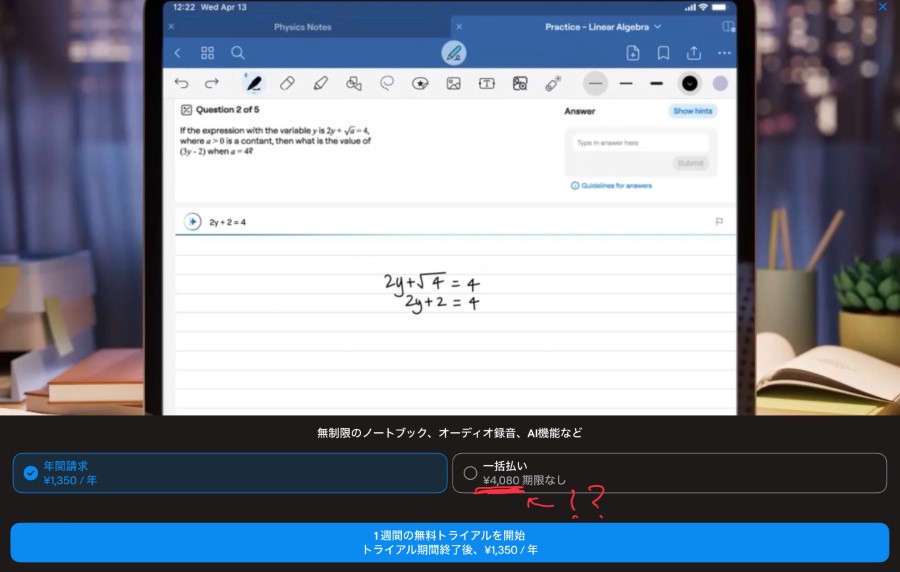
油断してました
誤算だったのが値段。
サブスク形式が嫌で4,080円の買い切りプランを購入したんですが、既にiPad+諸々で10万円以上課金した後だったので「もう勘弁してください」って感じでした。値段を確認していなかった自分が悪いんですが…
②ブログ作成のサブ機
今のところ使用する機会はないのですが、ネット回線の不調などでメインのデスクトップPCが使えない時はiPadでブログ記事を作成するつもりです。
下の画像はほぼ同じ箇所の編集画面(上:PC、下:iPad)
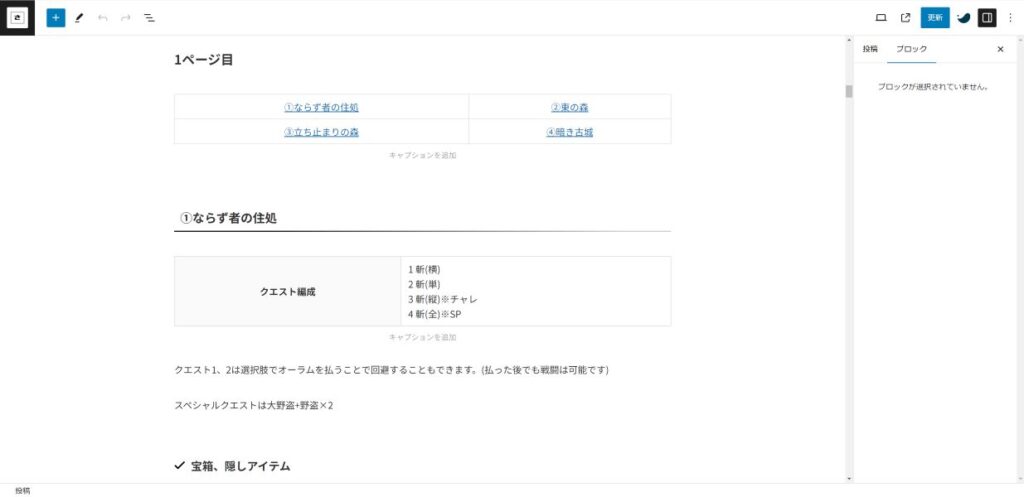
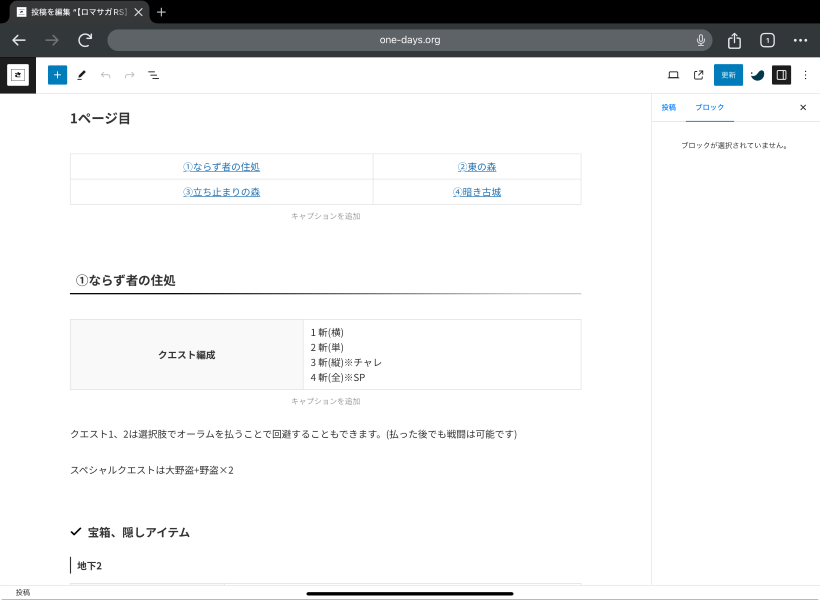
流石にPCほどではありませんが、このくらいの作業領域があればブログの執筆に不都合はなさそう。大画面のiPadを購入した甲斐がありました。
あと現在使用しているキーボードがBluetoothに対応していないので、iPadで作業するときのためにPCとiPadの切り替えができる新しいキーボードを購入予定。
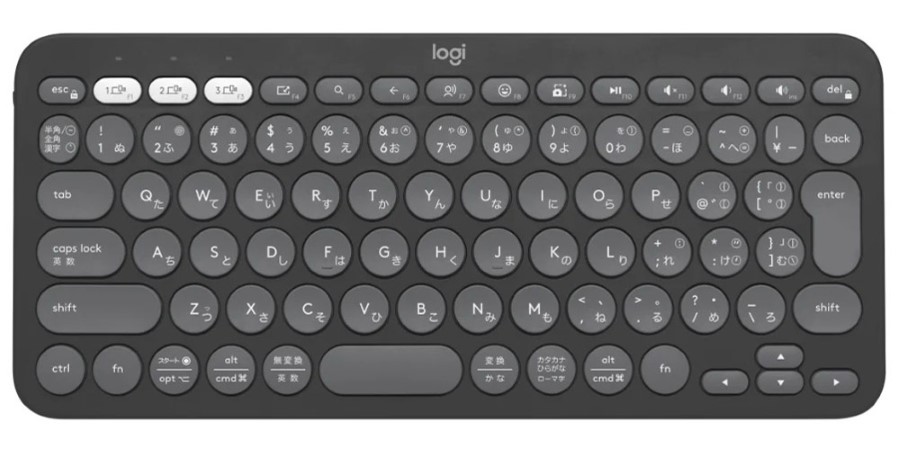
③コンテンツ消費
高解像度ディスプレイ、120Hzのリフレッシュレート、高音質のスピーカーを持つiPadはコンテンツ消費において最強。
(一応)当サイトのメインコンテンツであるロマンシングサガリユニバースを入れていますが、これは古めのスマホでもサクサク動くゲームだしiPadでプレイするメリットは特に感じませんでした。

右:iPad Pro
強いて言うならiPad Proは表示領域が横に広い分、端にいるモンスターのダメージ表記が見やすいくらい。
ただこのゲームに限らずスマホゲームは指を頻繁に移動しなければならいないものが多いため、画面が広いiPadだと手を動かす距離が増えてしまうのが難点。タブレットでゲームをするなら11インチを選んだ方が良いかもしれません。
上で挙げたもの以外だと、kindleで本を読んだり、YouTubeで動画、アマプラで映画、DAZNやabemaでスポーツを観る時など、使える場面ではとりあえずiPadを開いています。
何せ10万以上出しているので…とことん使い倒すつもりです。
おまけ:Apple製品をお得に買う方法!
最後に本当の本題。
既にご存じの方も多いと思われますが、アップルストアでiPhoneやiPadなどを購入する時は「楽天市場でApple Gift Cardを購入→楽天リーベイツを通して二重でポイント還元を受ける」方法がおすすめです!
①楽天市場でApple Gift Cardを購入
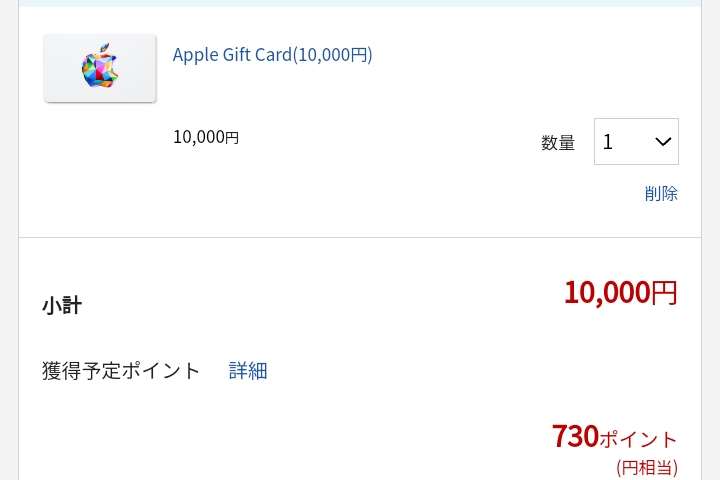
楽天市場でApple Gift Cardを購入すると楽天ポイントによる還元を受けることができます。
還元されるポイントは楽天関連のサービスを多く使っているほど増加。私は楽天モバイルと楽天銀行+カードを契約しており、通常時は
- 楽天会員:1%
- 楽天モバイル:4%
- 楽天カード通常分:1%
- 楽天カード特典分:1%
- 楽天銀行+カード:0.3%
以上の7.3%に加えて
- お買い物マラソン:最大9%
- 5と0の付く日:1%
- ワンダフルデー&リピート購入:3%
- イーグルス、ヴィッセル勝利:各1%
などのキャンペーンを利用して15%程度の還元がある状態で購入していました。(リピート購入の場合は10000円のカードを複数買い)
獲得ポイント上限に注意
ただ注意点がひとつあって、それは近年の楽天ポイント関連の改悪によりほとんどの項目でポイントの上限が減少してしまったこと。
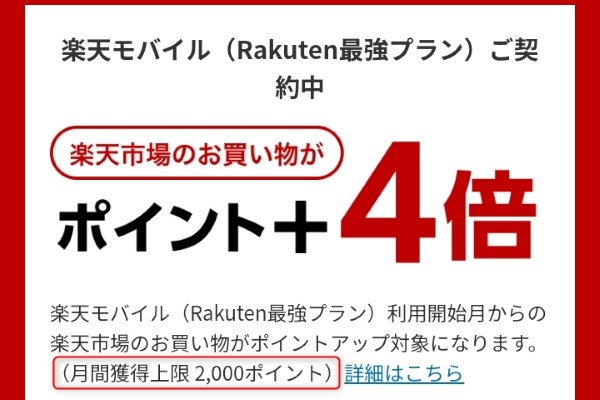
各項目のポイントの上限に関して詳しく説明はしませんが、私は最大限に還元を受けられるように、楽天モバイル利用分の上限2,000ポイントの頭打ちになる月50,000円をメドに買い物をしていました。(お買い物マラソン用に日用品なども買っていたのでギフトカードは毎月10,000~30,000円程度)
Apple Gift Cardでチャージした残高はApple関連の支払いにも利用できるので、有料アプリの購入やスマホゲームの課金にもおすすめです。
②楽天リーベイツ経由で購入
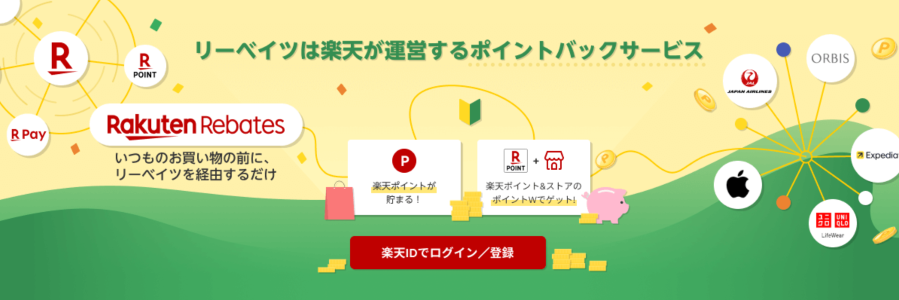
楽天市場でApple Gift Cardを購入した後は、楽天が運営するポイントバックサービスである楽天リーベイツを経由することでさらにポイント還元を受けることが可能です。
使い方は楽天リーベイツサイトかアプリから「Apple公式→ストアに進む→公式ストアから商品を購入する」だけ。
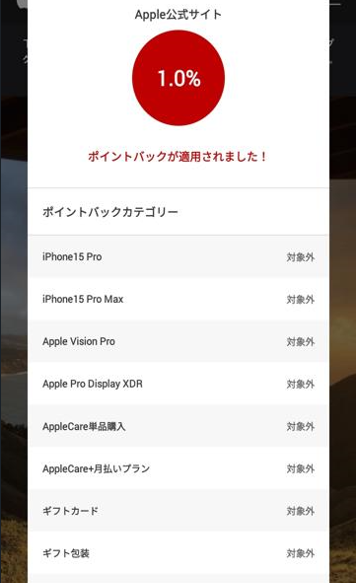
ポイントバック対象外の製品も有り
Apple公式での買い物は通常時1%、キャンペーン期間だと3,4%になる時期もあります。
※2024年 8/9 10:00 ~ 8/19 09:59の期間、iPhone製品は5.5%(15Pro、ProMAXは対象外)、その他の製品は4%還元のキャンペーン中。
上の紹介リンクから購入してくれると嬉しいけど、そうじゃなくても公式サイトで購入する場合はぜひ楽天リーベイツを利用してほしい。10万を超える買い物だと数%の還元も馬鹿になりません。
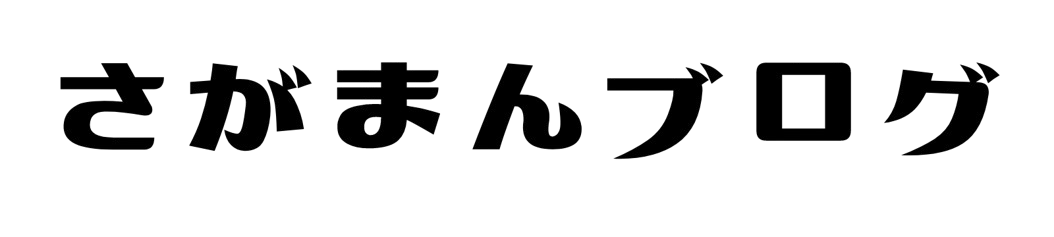
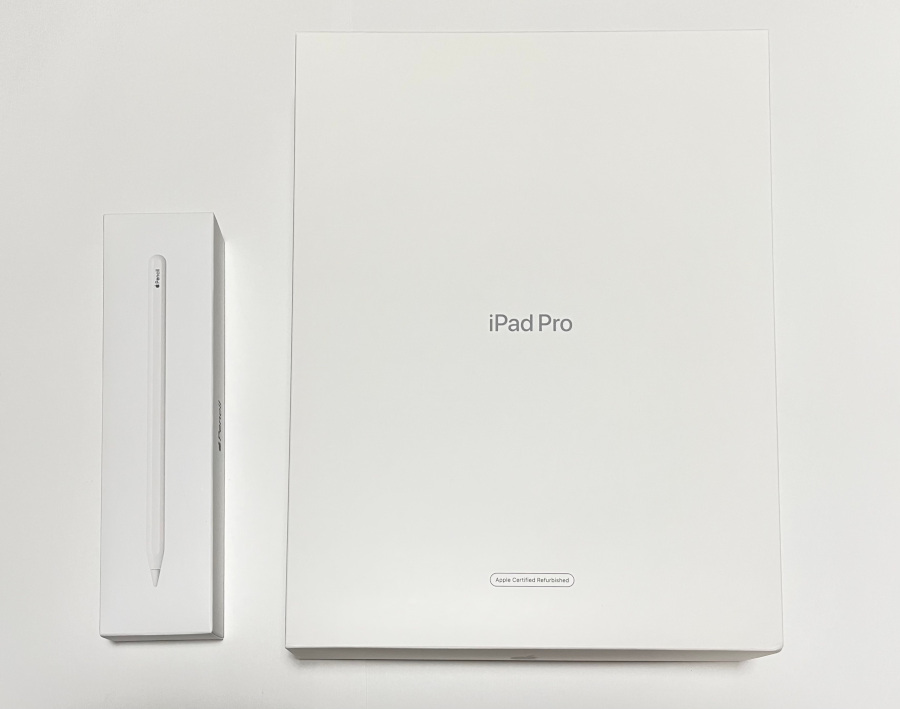

コメント